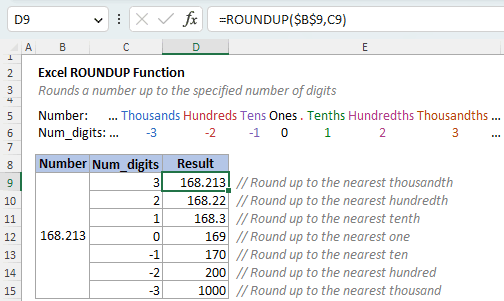Excel'de sayıları yukarı yuvarlama - Tam bir başlangıç rehberi
Excel'de bir sayıyı yuvarlamak gerektiğinde ama nasıl yapılacağı konusunda emin olunmadığında ne yaparsınız? Endişelenmeyin, bu yaygın bir sorun ve kolayca çözülebilir. Bu eğitimde, Excel'in yerleşik ROUNDUP fonksiyonunu ve Kutools'un güçlü yuvarlama aracı kullanarak belirli bir ondalık basamağa sayıları nasıl yuvarlayacağınızı göstereceğim. Hadi başlayalım ve Excel'de sayıları nasıl yukarı yuvarlayacağımızı öğrenelim!
Video: Excel'de sayıları yukarı yuvarlama
ROUNDUP fonksiyonu ile yuvarlama
ROUNDUP fonksiyonu her zaman bir sayıyı (0'dan uzaklaşarak) belirli bir basamak sayısına yuvarlar. Bu fonksiyon, bir sonucun en yakın tam sayıya veya belirli bir ondalık basamağa yuvarlanması gereken durumlarda özellikle kullanışlıdır.
ROUNDUP Söz Dizimi
=ROUNDUP(sayı, basamak_sayısı)
ROUNDUP fonksiyonunun söz dizimi aşağıdaki bağımsız değişkenlere sahiptir:
- Sayı (gerekli): Yuvarlanacak sayı.
- Basamak_sayısı (gerekli): Sayıyı yuvarlamak istediğiniz basamak sayısı.
- Eğer "basamak_sayısı" "pozitif bir değer" ise, ROUNDUP bir sayıyı ondalık noktanın "sağına" yuvarlar.
=ROUNDUP(16.143, 2) // 16.15 döndürür (16.143, 2 ondalık basamağa yuvarlandı) - Eğer "basamak_sayısı" "sıfır (0)" ise, ROUNDUP bir sayıyı "en yakın tamsayıya" yuvarlar.
=ROUNDUP(16.143, 0) // 17 döndürür (16.143, 0 ondalık basamağa yuvarlandı) - Eğer "basamak_sayısı" "negatif bir değer" ise, ROUNDUP bir sayıyı ondalık noktanın "soluna" yuvarlar.
=ROUNDUP(16.143, -1) // 20 döndürür (16.143, ondalık noktasının 1 basamağı sola yuvarlandı)
Ondalık noktanın sağına yuvarlama
Ondalık noktanın sağındaki değerlere yuvarlamak için "basamak_sayısı" değerini "pozitif bir sayı" olarak ayarlayın. Örneğin, aşağıdaki tablodaki sayıları "1", "2" veya "n" ondalık basamağına yuvarlamak için "basamak_sayısı" argümanı için "1", "2" veya "n" kullanın.

Tamsayıya yuvarlama
En yakın tam sayıya yuvarlamak için "basamak_sayısı" değerini "0" olarak ayarlayın. Örneğin, aşağıdaki tablodaki sayıları en yakın tam sayılara yuvarlamak için "basamak_sayısı" argümanı için "0" kullanın.

Ondalık noktanın soluna yuvarlama
Ondalık noktanın solundaki değerlere yuvarlamak için "basamak_sayısı" değerini "negatif bir sayı" olarak ayarlayın. Örneğin, aşağıdaki tablodaki sayıları ondalık noktasının solundaki "1", "2" veya "n" ondalık basamağına yuvarlamak için "basamak_sayısı" argümanı için "-1", "-2" veya "-n" kullanın.

Not: ROUNDUP, bir sayıyı her zaman 0'dan uzaklaşacak şekilde yukarı yuvarlar, işaretinden bağımsız olarak. Negatif bir sayıyı yuvarlarken, mutlak değeri önce yukarı yuvarlanır ve ardından negatif işareti (-) yuvarlanmış sonuca yeniden uygulanır.
ROUNDUP Alıştırmaları
ROUNDUP ile sayıları yuvarlama konusundaki anlayışınızı derinleştirmek için aşağıda verilen etkileşimli pratik alıştırmaları deneyin. Cevaplarınızı doğrulamak ve doğru sonuçları görmek için "Sonucu Göster" butonuna tıklayın.
| Formül | İşlev Açıklaması | Sonuç |
|---|---|---|
| =ROUNDUP(3.162, 2) | 3.162'yi 2 ondalık basamağa yuvarlar (en yakın .01) | 3.17Sonucu Göster |
| =ROUNDUP(53.74, 1) | 53.74'ü 1 ondalık basamağa yuvarlar (en yakın .1) | 53.8Sonucu Göster |
| =ROUNDUP(1.68, 0) | 1.68'i 0 ondalık basamağa yuvarlar (en yakın 1) | 2Sonucu Göster |
| =ROUNDUP(376.1, 0) | 376.1'i 0 ondalık basamağa yuvarlar (en yakın 1) | 377Sonucu Göster |
| =ROUNDUP(436.4, -1) | 436.4'ü ondalık noktasının solundaki 1 ondalık basamağına yuvarlar (en yakın 10) | 440Sonucu Göster |
| =ROUNDUP(-436.4, -2) | -436.4'ü ondalık noktasının solundaki 2 ondalık basamağına yuvarlar (en yakın 100) | -500Sonucu Göster |
Kutools ile orijinal konumda toplu yuvarlama
Kutools for Excel'in Yuvarlama aracı, ROUNDUP fonksiyonunu kullanırken olduğu gibi yuvarlanmış sonuçları başka bir konuma kaydetme gereği olmadan birden fazla aralıktaki sayıları belirli bir ondalık basamağa tek seferde yuvarlamak için daha basit bir çözüm sunar. Bu özelliği kullanmak için, yuvarlamak istediğiniz sayıları içeren aralıkları seçin ve aşağıdaki talimatları izleyin:
- Kutools sekmesinde, Aralıklar & Hücreler grubunda "Yuvarla" seçeneğini tıklayın.
- Açılan diyalog kutusunda "Yukarı Yuvarla" seçeneğini işaretleyin ve ardından sayıları yuvarlamak istediğiniz ondalık basamağı belirtin.
- "Tamam" butonuna tıklayın.

Not: Eğer Kutools for Excel yüklü değilse, lütfen bu özelliği etkinleştirmek için indirip yükleyin.
Diğer yuvarlama fonksiyonları
Belirli bir basamak sayısına yuvarlama
| ROUND | Bir sayıyı belirtilen ondalık basamağa yuvarlar (Standart yuvarlama, 5'ten küçük sayılar aşağı, 5'e eşit veya büyük olanlar yukarı yuvarlanır). |
| ROUNDDOWN | Bir sayıyı belirtilen ondalık basamağa aşağı yuvarlar. |
| INT | Bir sayıyı en yakın tamsayıya aşağı yuvarlar. |
| EVEN | Bir sayıyı en yakın çift tamsayıya yukarı yuvarlar. |
| ODD | Bir sayıyı en yakın tek tamsayıya yukarı yuvarlar. |
Belirli bir katına yuvarlama
| MROUND | Bir sayıyı belirtilen bir öneme en yakın katına yuvarlar. |
| CEILING | Bir sayıyı belirtilen bir öneme en yakın katına yukarı yuvarlar. |
| FLOOR | Bir sayıyı belirtilen en yakın katına aşağı yuvarlar. |
Belirli bir basamak sayısına kesme
| TRUNC | Belirtilen basamak sayısına göre bir sayıyı keser (Aslında ROUNDDOWN ile aynı şekilde çalışır). |

İlgili makaleler
- Excel'de en yakın 1000/100/10/1/0.1'lere nasıl yuvarlanır?
- Excel'de =Round() formülü ile değerleri yuvarlayabiliriz, ancak bir değeri en yakın 1000/100/10/1/0.1'lere yuvarlamayı denediniz mi? Örneğin, 8163.27'yi 8000/8200/8160/8163/8163.3'e yuvarlamak. Burada bu işi Excel'de bitirmek için bazı formüller tanıtacağım.
- Excel'de zamanı en yakın saat/dakika/saniyeye nasıl yuvarlarsınız?
- Bu öğretici, aşağıdaki ekran görüntüsünde gösterildiği gibi Excel'de zamanı en yakın saat, dakika veya saniyeye yuvarlamaktan bahsediyor.
- Excel'de tarihi önceki veya sonraki belirli hafta günlerine nasıl yuvarlarsınız?
- Bazen, soldaki ekran görüntüsünde gösterildiği gibi bir tarihe dayalı olarak önceki veya sonraki belirli hafta gününe (örneğin Pazar) ihtiyacınız olabilir. Bu öğreticide, bu işi Excel'de kolayca halletmek için iki formül sunuyoruz.
- Excel'de tarihi en yakın aya nasıl yuvarlarsınız?
- Örneğin, Excel'de bir tarih listesi var ve bu tarihleri aşağıdaki ekran görüntüsünde gösterildiği gibi en yakın aya yuvarlamak istiyorsunuz, bir çözümünüz var mı? Burada size Excel'de bir tarihi ihtiyaçlarınıza göre hızlıca en yakın aya yuvarlamak için bir formül söyleyeceğim.
En İyi Ofis Verimlilik Araçları
Kutools for Excel ile Excel becerilerinizi güçlendirin ve benzersiz bir verimlilik deneyimi yaşayın. Kutools for Excel, üretkenliği artırmak ve zamandan tasarruf etmek için300'den fazla Gelişmiş Özellik sunuyor. İhtiyacınız olan özelliği almak için buraya tıklayın...
Office Tab, Ofis uygulamalarına sekmeli arayüz kazandırır ve işinizi çok daha kolaylaştırır.
- Word, Excel, PowerPoint'te sekmeli düzenleme ve okuma işlevini etkinleştirin.
- Yeni pencereler yerine aynı pencerede yeni sekmelerde birden fazla belge açıp oluşturun.
- Verimliliğinizi %50 artırır ve her gün yüzlerce mouse tıklaması azaltır!
Tüm Kutools eklentileri. Tek kurulum
Kutools for Office paketi, Excel, Word, Outlook & PowerPoint için eklentileri ve Office Tab Pro'yu bir araya getirir; Office uygulamalarında çalışan ekipler için ideal bir çözümdür.
- Hepsi bir arada paket — Excel, Word, Outlook & PowerPoint eklentileri + Office Tab Pro
- Tek kurulum, tek lisans — dakikalar içinde kurulun (MSI hazır)
- Birlikte daha verimli — Ofis uygulamalarında hızlı üretkenlik
- 30 günlük tam özellikli deneme — kayıt yok, kredi kartı yok
- En iyi değer — tek tek eklenti almak yerine tasarruf edin
İçindekiler
- Video: Excel'de sayıları yukarı yuvarlama
- ROUNDUP fonksiyonu ile yuvarlama
- ROUNDUP Söz Dizimi
- Ondalık noktanın sağına yuvarlama
- Tamsayıya yuvarlama
- Ondalık noktanın soluna yuvarlama
- ROUNDUP Alıştırmaları
- Kutools ile toplu yuvarlama
- Diğer yuvarlama fonksiyonları
- İlgili makaleler
- En İyi Ofis Verimlilik Araçları
- Yorumlar